Er det enkelt at skifte fra Windows til Mac?
Når man har bevæget sig ud i skiftet fra Windows til MacOS, kan det være en stor omvæltning, da de to operativsystemer er forskellige på mange måder.
Det kan tage tid at vænne sig til MacOS's brugerflade og de forskellige værktøjer, men mange brugere føler sig hurtigt hjemme i det nye operativsystem.
Det kan også være nødvendigt at skulle geninstallere sine arbejdsprogrammer og justere de fornødne indstillinger, men dette er normalt en enkel proces.
Hvordan installerer jeg programmer på MacOS?
MacOS har en anden måde at håndtere programmer på end Windows, da programmerne normalt er gemt som en fil og kan åbnes fra ethvert sted. Hvis du downloader et program, kan du enten gemme det i din mappe med programmer for at bruge det igen senere, eller bare slette det ved at trække filen til papirkurven. Det er en simpel proces.
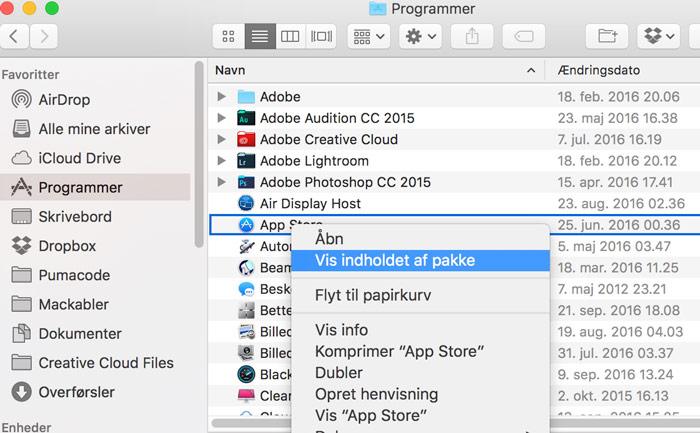
Programmer, eller Apps som de kaldes på MacOS, er ikke kun en fil. Du kan altid højreklikke på et program og trykke 'Vis indholdet af pakke' for at se alle filer, som er knyttet til programmet.
Programindstillinger findes i et hav af formater. Dem finder du typisk lokaliseres som .text filer i mappen: /Bibliotek/Application Support/*. De ligger enten i din 'Bruger-mappe' eller på selve hoveddisken.
Her kan du finde og slette de indstillinger, som der er blevet opsat for diverse programmer. Det kunne eksempelvis være: templates, alle mails i Mail-appen eller noget tredje.
Hvordan afinstallerer jeg programmer på MacOS?
Det er simpelt, bare træk programmet til papirkurven, også er det væk. Alle indstillinger bliver dog ikke slettet, og programmer som installeres med en windows agtig guide, efterlader som regel også en masse filer og mapper andre steder, fx office pakken.
For at fjerne disse efterladte filer, kan du med fordel læse den udførlige guide, som Apple har lavet her.
Tastaturgenveje? Er det de samme på MacOS?
Når man skifter fra Windows til MacOS, vil man, når man kigger ned på sit tastatur kunne se nogle forandringer.
En af de mest åbenlyse forskelle er, at Mac-tasterne har symboler og funktioner, som er specifikke for MacOS-operativssystemet. På Windows har tasterne symboler og funktioner, som er specifikke for Windows.
Hvis vi eksempelvis ser på et Mac-tastatur, vil du se et Command-tasten (⌘). Den bruges til at udføre kommandoer og genveje i MacOS. På Windows findes der ikke en Command-tast. Her anvender man i stedet Control-tasten (Ctrl), som har samme funktion.
Command-tasten på MacOS og Control-tasten på Windows bruges blandt andet, når man skal kopiere og indsætte tekst:
⌘ + C > ⌘ + V (MacOS).
Ctrl + C > Ctrl + V (Windows).
På MacOS finder du Option-tasten (⌥), som ofte bruges til at tilgå alternative versioner af andre taster eller til at åbne skjulte funktioner. På Windows-tastaturer vil du typisk anvende Alt-tasten (Alt), som har samme formål.
En tast, som du ikke vil finde på et Mac-tastatur, er den velkendte Windows-tast (⊞), hvis formål er at åbne Start-menuen eller bruge den i kombination med til genveje.
Generelt set er layoutet af tasterne på Mac-tastaturer en smule anderledes end på Windows-tastaturer, og det kan tage lidt tid at vænne sig til det. Men vi garanterer for, at du inden for kort tid vil opleve, at det er nemt at forstå.
Du kan altid lave dine egne genveje. Dette foregår i Systemindstillinger > Tastatur > Genveje.
Hvilke programmer kan erstatte mine programmer fra Windows?
Det afhænger naturligvis af hvilke programmer du er vant til at benytte på din Windows-PC. Som udgangspunkt vil der altid være et alternativt program, som du kan bruge på din nye Mac.
Du kan med fordel søge det program fra din Windows frem på denne hjemmeside AlternativeTo, som derefter vil lade dig finde et alternativ baseret på det operativsystem du ønsker et program til.
Eksempelvis har Windows en genial funktion, når det kommer til opdeling af vinduer på skrivebordet. Programmet hedder Rectangle og har nøjagtig de samme funktioner. Du kan downloade programmet gratis her.
Hvad med Office-pakken fra Microsoft?
Ønsker du at finde et alternativ til Microsoft Office-pakken på din nye Mac? Så er du heldig, fordi Apple har lavet deres egen pendant til Office-pakken - nemlig iWork.
iWork kan erstatte nogle af de funktioner, der findes i Microsoft Office-pakken. iWork består af de tre programmer: Pages (Tekstbehandlingsprogram), Numbers (Regnarkprogram) og Keynote (Diasshowprogram).
Disse programmer har mange af de samme funktioner som deres modstykke i Office-pakken - nemlig Word, Excel og PowerPoint.
Det er vigtigt at undersøge, om iWork har de funktioner, du har brug for, før du beslutter dig for at erstatte Microsoft Office med iWork.
Du kan naturligvis også sagtens installere Microsoft Office-pakken på din Mac, da den også findes i en version til MacOS.
